Cómo instalar Corsair No Recoil Macro
NoRecoil.Net2024-02-28T15:04:03+00:00Cómo instalar Corsair No Recoil Macro
Como Instalar Corsair No Recoil Macro; Mira el video y comprueba los pasos uno a uno para una correcta instalación para
Corsair No Recoil Macro Script ICue 3, ICue 4 y ICue 5.
Instrucciones en vídeo
Instrucciones de instalación paso a paso
ICUE 3
Paso 1: Descargar ICue 3 - 4 - 5
En primer lugar, necesitamos nuestra Mouse App instalada.
ICue 3, 4 o 5 App. Para descargarlo, haga clic aquí.
0. Abra el archivo que desea importar con el bloc de notas.
Abrir el Bloc de notas -> Pulsar CTRL+F Buscar
M55 RGB PRO y cámbialo por el nombre de tu ratón.
Si tu ratón es M55 RGB PRO no necesitas hacer el paso.
(Tiene que ser EXACTAMENTE el mismo nombre de ratón que aparece en ICUE)
La razón para hacerlo es que Icue no importa el archivo.
Así que asegúrate de cambiar el M55 RGB PRO por tu propio nombre de ratón.
1. Abre tu aplicación Ratón ICUE 3
(Si está utilizando ICUE 4 o 5 las instrucciones están más abajo)
Importa las armas que quieras utilizar.
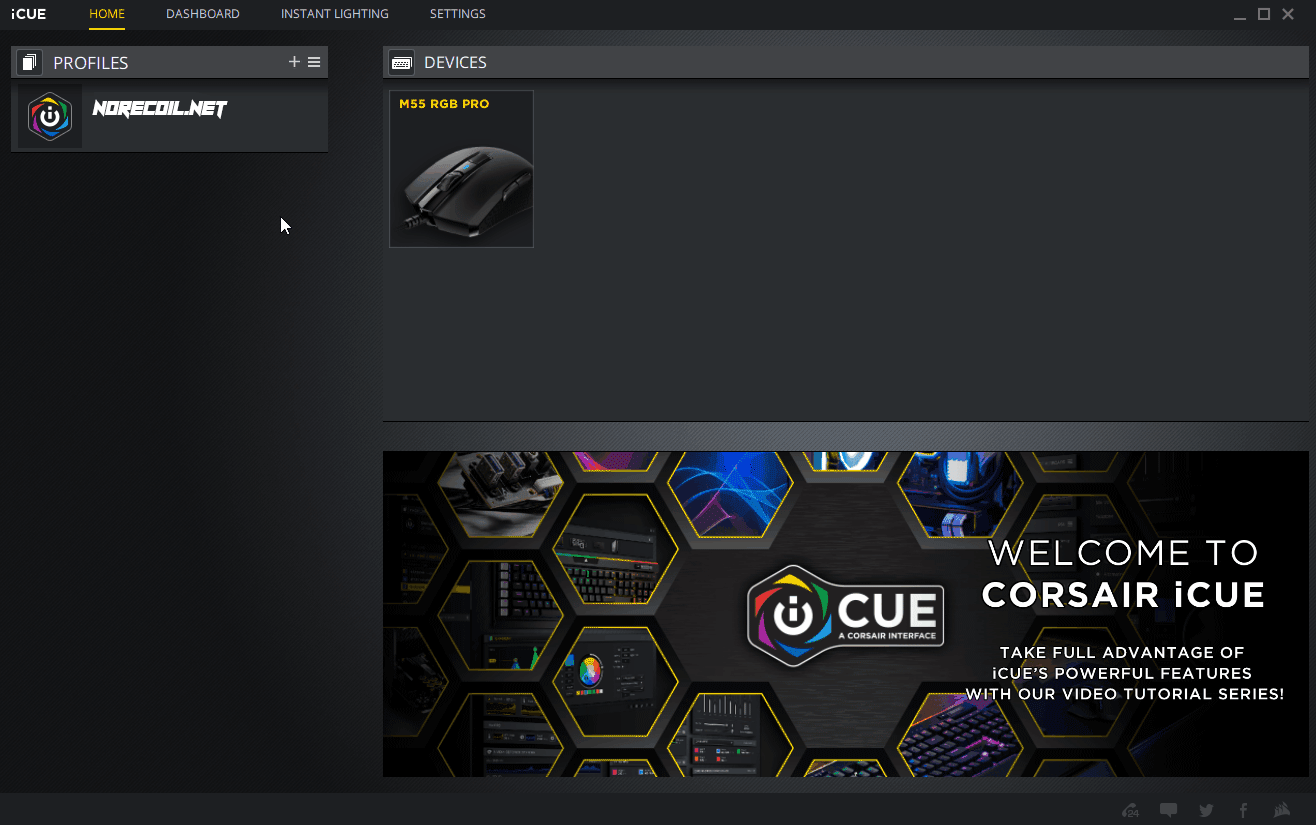
2. Ir a Acciones junto ot es + más haga clic en él.
Busque en el menú Cambio de perfil y elija el otro
arma que quieras cambiar y asígnala al botón del ratón que quieras utilizar.
Si tienes un teclado Corsair también puedes utilizarlo para cambiar los perfiles.
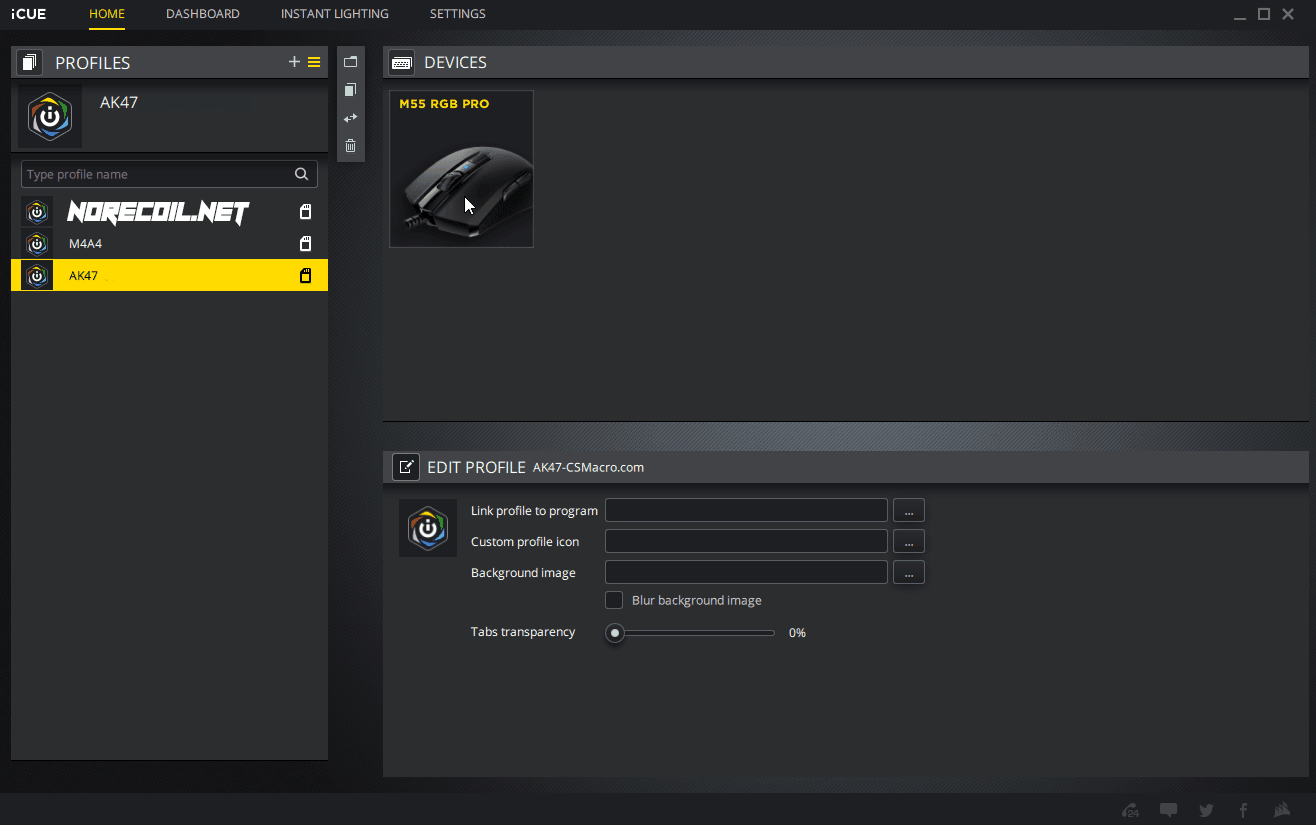
3. Ahora haga clic en el botón que ha asignado para cambiar elperfil
y realice los mismos pasos para ese perfil para que pueda cambiar
entre los perfiles. Ya está. Disfrútalo.
ICUE 4-5
Cómo instalar Corsair Icue 4-5
Abra los archivos de macros No Recoil descargados que desee utilizar con el Bloc de notas.
Abrir el Bloc de notas -> Pulsar CTRL+F Buscar
M55 RGB PRO y cámbialo por el nombre de tu ratón.
Si su ratón es M55 RGB PRO no necesita hacer el paso.
(Tiene que ser EXACTAMENTE el mismo nombre de ratón que aparece en ICUE)
La razón para hacerlo es que Icue no importa el archivo.
Así que asegúrate de cambiar el M55 RGB PRO por tu propio nombre de ratón.
1. Abre tu aplicación Ratón ICUE 4
Importa las armas que quieras utilizar.
Asegúrese de que sólo está seleccionada la opción ASIGNACIONES.
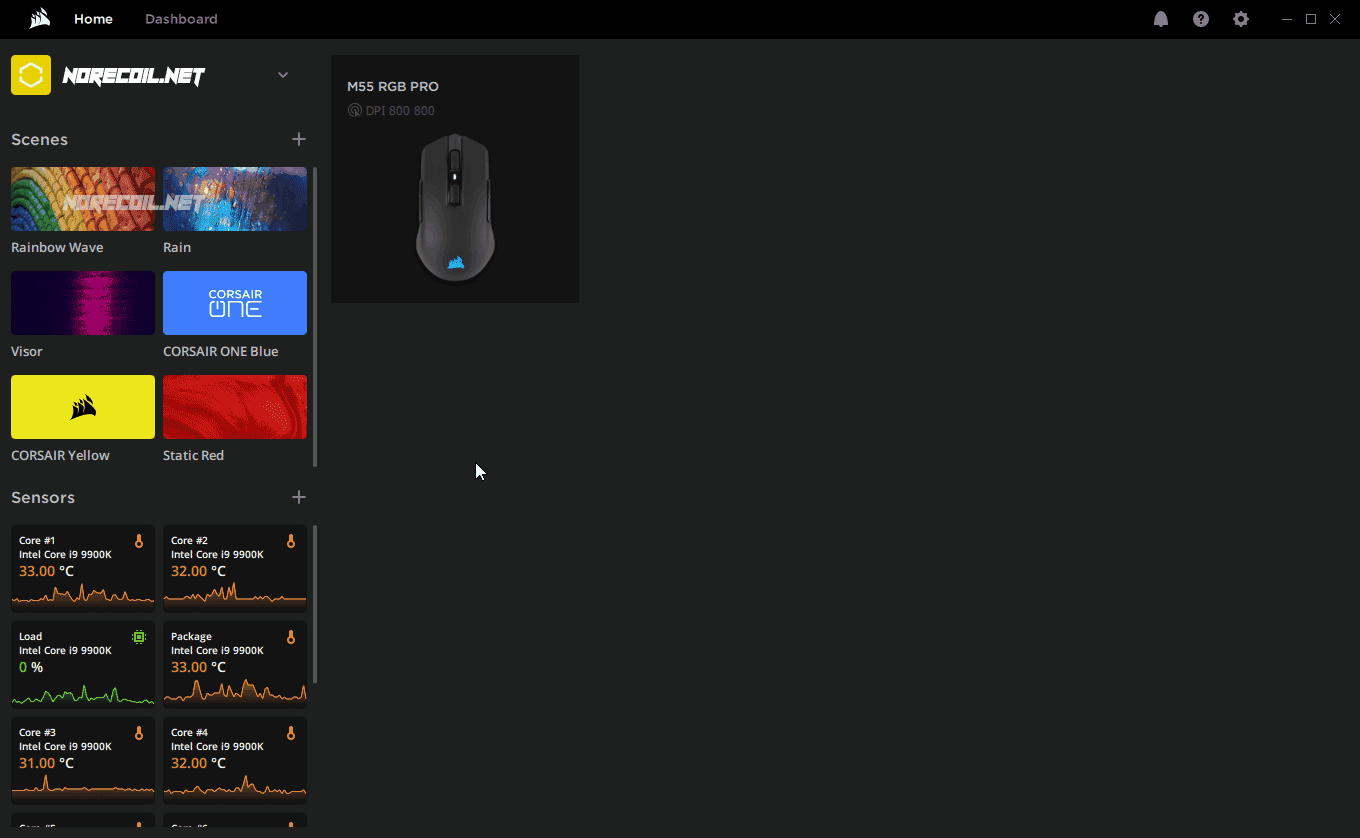
Ahora haga clic con el ratón -> Asignación de teclas
Haga clic en el icono Más -> Haga clic en Perfil único y elija el
otro perfil para cambiar y asignarlo a un botón del ratón que
desea utilizar para la conmutación.
Si tienes un teclado Corsair también puedes utilizarlo para cambiar los perfiles.
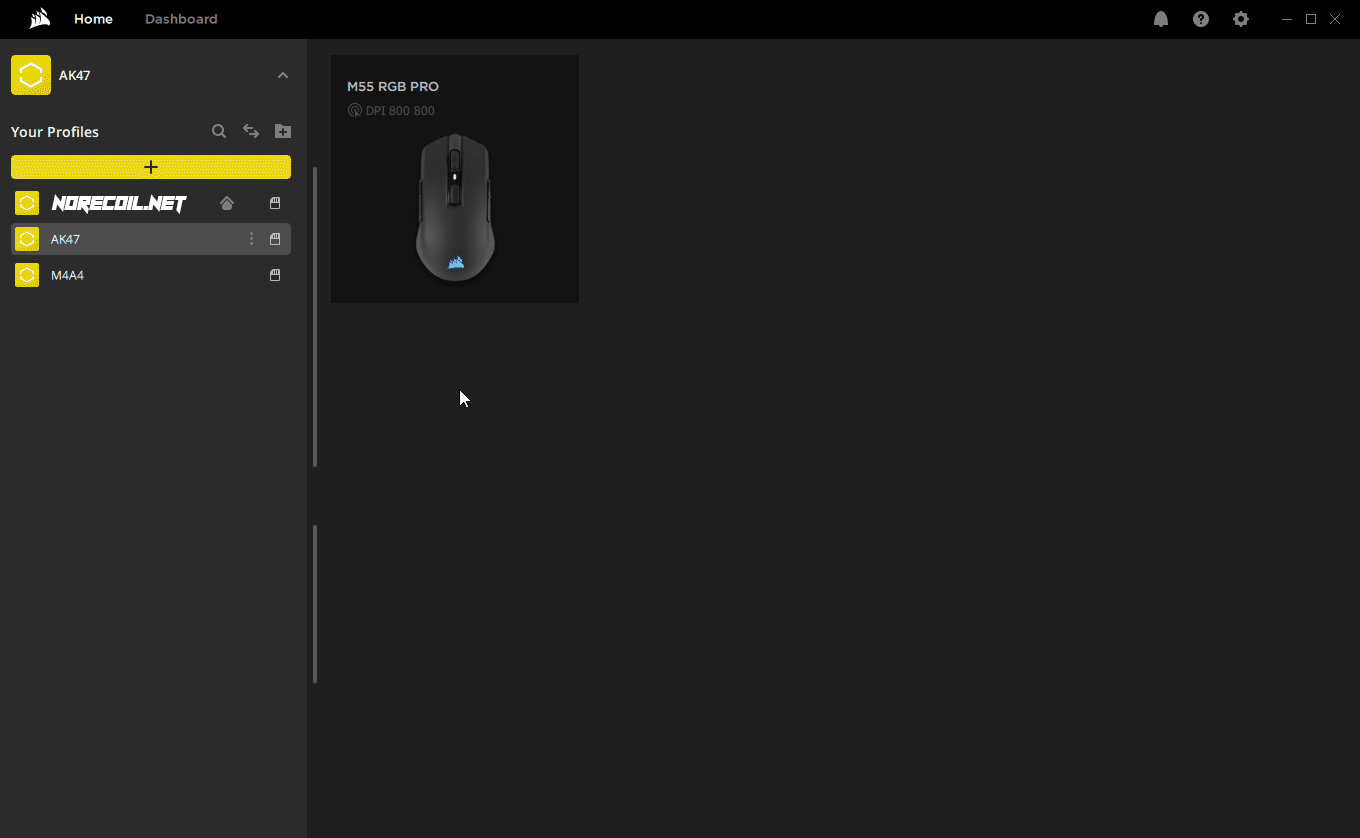
Ahora haga clic en el botón que ha asignado para cambiar elperfil
y realice los mismos pasos para ese perfil para que pueda cambiar
entre los perfiles. Ya está. Disfrútalo.
Después de la nueva actualización de ICUE 5 es posible que no pueda asignarlo directamente al botón izquierdo del ratón como se muestra arriba.
Para ello tienes que reasignar el botón izquierdo del ratón a otro botón. (Véase el siguiente gif)
Pulse "+" -> Elija "Ratón" -> Pulse el botón izquierdo del ratón -> Elija el botón que desea utilizar para hacer clic con el botón izquierdo.
Después puedes asignar el arma al botón izquierdo del ratón.
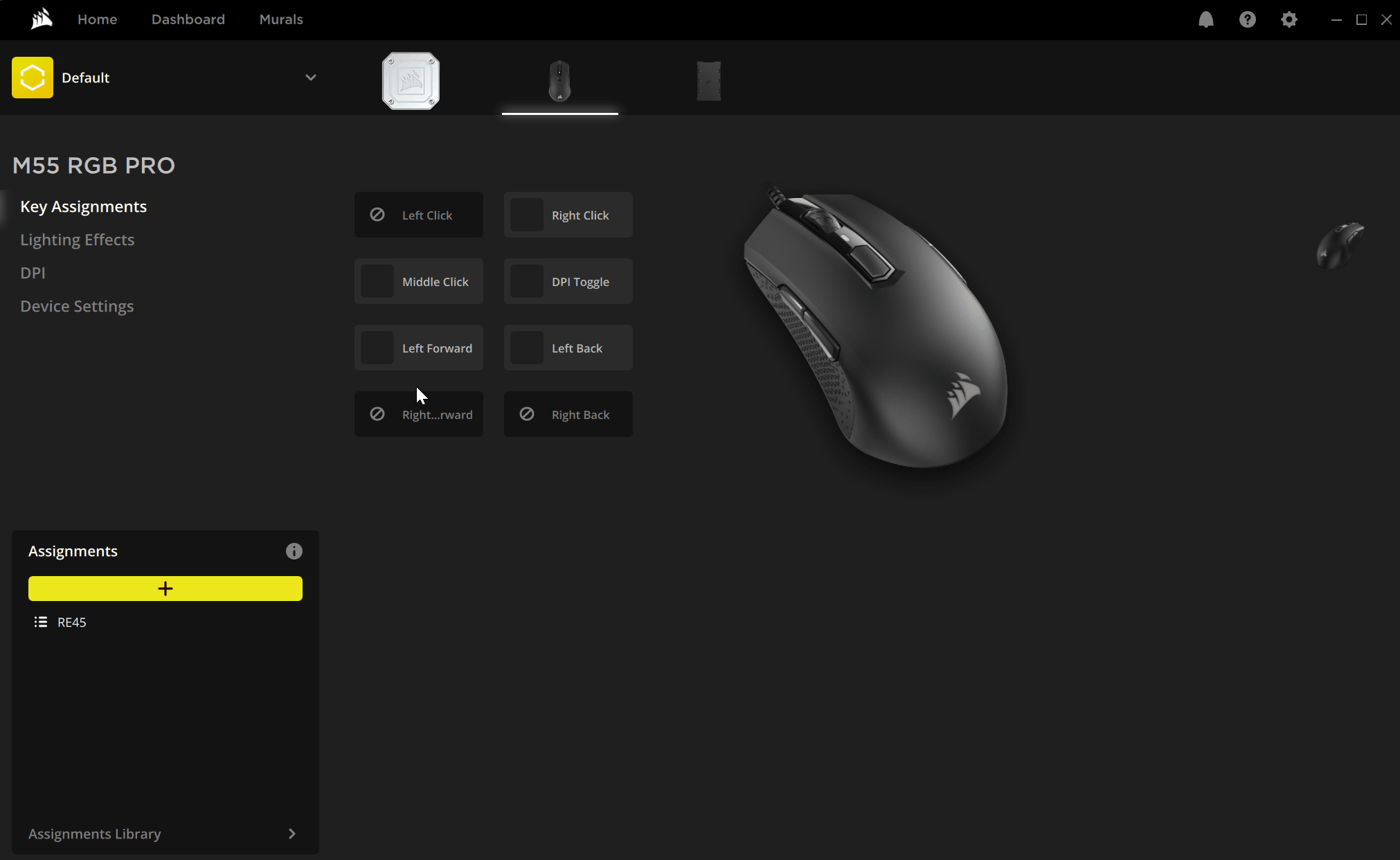
Haga clic aquí para ver todos los Macro Scripts Corsair No Recoil
Deja una respuesta